時間:2023-09-24 來源:互聯網 瀏覽量:
在使用Windows 10操作係統的過程中,我們常常會發現C盤的可用空間逐漸減少,這不僅影響了係統的運行速度,還會限製我們存儲和安裝其他程序的能力,對C盤進行瘦身和清理空間變得至關重要。如何給C盤瘦身Win10係統呢?如何清理C盤的空間呢?本文將為大家分享一些實用的方法和技巧,幫助您輕鬆解決C盤空間不足的問題,提升係統的運行效率。
具體方法:
1首先右鍵點擊開始按鈕,點擊“設置”選項。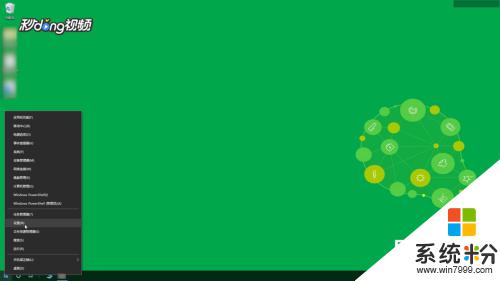 2點擊“係統”選項,點擊左側的“儲存”選項。
2點擊“係統”選項,點擊左側的“儲存”選項。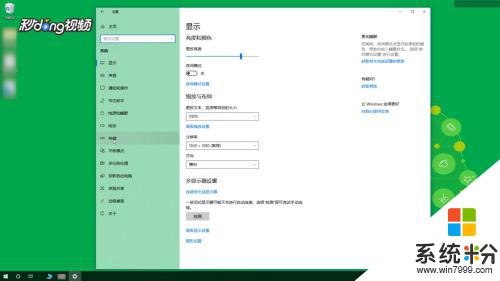 3點擊C盤,點擊“臨時文件”旁邊的垃圾桶。
3點擊C盤,點擊“臨時文件”旁邊的垃圾桶。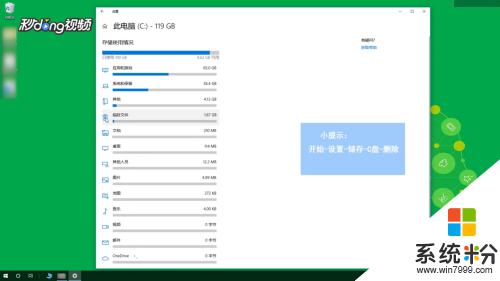 4最後單擊刪除文件即可。
4最後單擊刪除文件即可。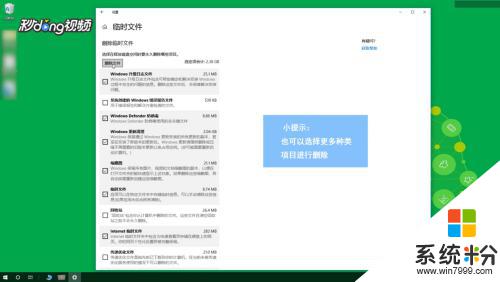
這就是如何對win10的c盤進行瘦身的全部內容,如果還有不清楚的用戶,可以參考一下小編的步驟進行操作,希望對大家有所幫助。